计算机一级考试.docx
《计算机一级考试.docx》由会员分享,可在线阅读,更多相关《计算机一级考试.docx(25页珍藏版)》请在冰点文库上搜索。
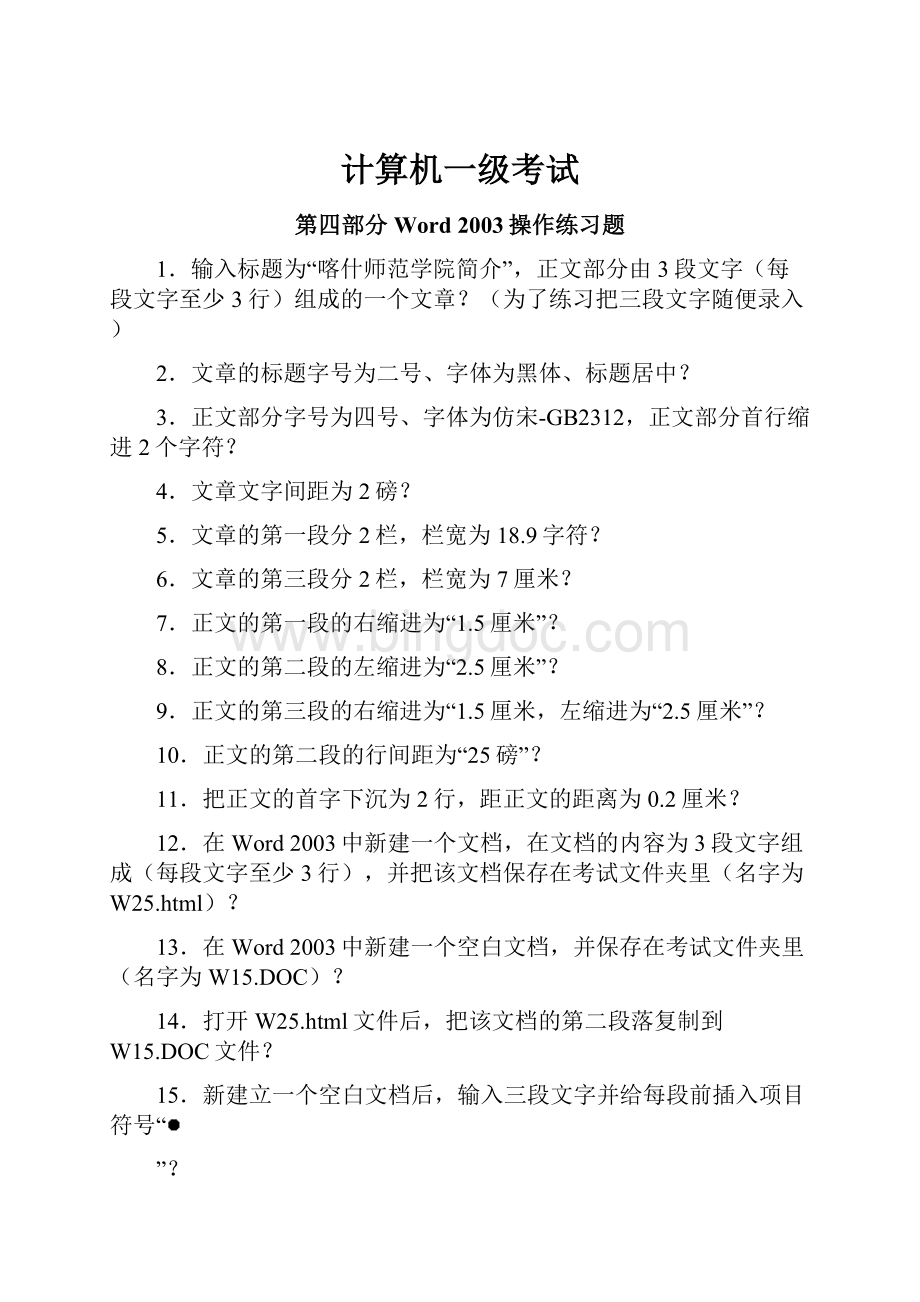
计算机一级考试
第四部分Word2003操作练习题
1.输入标题为“喀什师范学院简介”,正文部分由3段文字(每段文字至少3行)组成的一个文章?
(为了练习把三段文字随便录入)
2.文章的标题字号为二号、字体为黑体、标题居中?
3.正文部分字号为四号、字体为仿宋-GB2312,正文部分首行缩进2个字符?
4.文章文字间距为2磅?
5.文章的第一段分2栏,栏宽为18.9字符?
6.文章的第三段分2栏,栏宽为7厘米?
7.正文的第一段的右缩进为“1.5厘米”?
8.正文的第二段的左缩进为“2.5厘米”?
9.正文的第三段的右缩进为“1.5厘米,左缩进为“2.5厘米”?
10.正文的第二段的行间距为“25磅”?
11.把正文的首字下沉为2行,距正文的距离为0.2厘米?
12.在Word2003中新建一个文档,在文档的内容为3段文字组成(每段文字至少3行),并把该文档保存在考试文件夹里(名字为W25.html)?
13.在Word2003中新建一个空白文档,并保存在考试文件夹里(名字为W15.DOC)?
14.打开W25.html文件后,把该文档的第二段落复制到W15.DOC文件?
15.新建立一个空白文档后,输入三段文字并给每段前插入项目符号“
”?
操作过程如下:
1.略
2.文章的标题字号为二号、字体为黑体、标题居中?
步骤如下:
*把鼠标指向标题行的前面单击后选择标题部分(也就是选择第一行);
*用格式栏中的字体列表中选择“黑体”,从字号列表中选择“二号”;
*单击格式工具栏上的“居中”按钮;
3.正文部分字号为四号、字体为仿宋-GB2312,正文部分首行缩进2个字符?
步骤如下:
*选择正文部分(选择除了标题以外的文字,也就是录入的三段文字);
*用格式栏中的字体列表中选择“仿宋-GB2312”,从字号列表中选择“四号”;
*单击“格式”菜单中的“段落”命令;
*从段落对话框中单击“特殊格式”;
*从列表中选择“首行缩进”;
*在右边的框中录入“2字符”(注意:
如果要求为1.25厘米时,录入1.25厘米,也就是录入要求的数字和单位)。
4.文章文字间距为2磅?
步骤如下:
*选择正文部分;
*单击“格式”菜单中的“字体”命令;
*单击“字体”对话框中的“字符间距”选项卡;
*在把间距右边的磅值里的数字改为“2”后确认;
5.文章的第一段分2栏,栏宽为18.9字符或7厘米?
步骤如下:
*选择第一段落(在段落中间连续三击或在段落前面双击);
*单击“格式”菜单中的“分栏”命令;
*从对话框中选择栏数为2;
*在栏宽的框中输入18.9字符,见如下图;
6.文章的第三段分2栏,栏宽为7厘米?
步骤如下:
*首先把插入点移动第三段的后面后,按下ENTER键;
*选择第三段落(在段落中间连续三击或在段落前面双击);
*单击“格式”菜单中的“分栏”命令;
*从对话框中选择栏数为2;
*在栏宽的框中输入7厘米;
7.正文的第一段的右缩进为“1.5厘米”?
步骤如下:
*选择第一段;
*单击“格式”菜单中的“段落”命令;
*再把右缩进的距离修改为1.5厘米(直接录入1.5厘米);
8.正文的第二段的左缩进为“2.5厘米”?
步骤如下:
*选择第二段;
*单击“格式”菜单中的“段落”命令;
*再把左缩进的距离修改为2.5厘米(直接录入2.5厘米);
9.正文的第三段的右缩进为“1.5厘米,左缩进为“2.5厘米”?
步骤如下:
*选择第三段;
*单击“格式”菜单中的“段落”命令;
*再把右缩进的距离修改为1.5厘米(直接录入1.5厘米);
*再把左缩进的距离修改为2.5厘米(直接录入2.5厘米);见如下图:
10.正文的第二段的行间距为“25磅”?
步骤如下:
*选择第二段;
*单击“格式”菜单中的“段落”命令;
*从“行距”列表中选择“固定行距”;
*在右边的框中输入“25磅”,见如下图;
11.把正文的首字下沉为2行,距正文的距离为0.2厘米?
步骤如下:
*选择正文;
*单击“格式”菜单中的“首字下沉”命令;
*从弹出的对话框中选择“下沉”;
*再把下沉的行数修改为2,距正文的距离修改为0.2厘米;
12.在Word2003中新建一个文档,在文档的内容为3段文字组成(每段文字至少3行),并把该文档保存在考试文件夹里(名字为W25.html)?
步骤如下:
*单击Word2003窗口中常用工具栏上的“新建”按纽。
*录入三段文字;
*单击“文件”菜单中的“保存”命令或常用工具栏上的“保存”按纽;
*在另存为对话框中在保存类型中选择“网页(*.htm;*.html);
*在文件名中录入W25.html后确认;
13.在Word2003中新建一个空白文档,并保存在考试文件夹里(名字为W15.DOC)?
步骤如下:
*单击Word2003窗口中常用工具栏上的“新建”按纽。
*单击“文件”菜单中的“保存”命令或常用工具栏上的“保存”按纽;
*在文件名中录入W15.DOC后确认;
14.打开W25.html文件后,把该文档的第二段落复制到W15.DOC文件?
步骤如下:
*单击“文件”菜单中的“打开”命令或常用工具栏上的“打开”按钮;
*在对话框中的文件类型里选择“所有文件”;
*选择W25.html文件后打开;见如下图;
*选择W25.html文档的第二段落;
*单击“编辑”菜单中的“复制”命令;
*单击“文件”菜单中的“打开”命令或常用工具栏上的“打开”按钮;
*在对话框中的文件类型里选择“所有文件”;
*选择W15.DOC文件后打开;
*单击“编辑”菜单中的“粘贴”命令;
15.新建立一个空白文档后,输入三段文字并给每段前插入项目符号“
”?
*首先选择三个段落;
*单击“格式”菜单中的“项目符合和编号”命令,此时弹出“项目符合和编号”对话框,见如下图;
*单击对话框中的“项目符合”选项卡;
*从列标中选择
式样的项目符号;
*单击“确定”按钮;
第五部分Excel2003练习题
第1题:
1.将标题“特困声补贴发放表”表合并居中(A1:
D1)?
2.标题栏中的单元格居中(A2:
D2)?
3.计算机工作表Sheet2中的总金额和平均值,其中数据来自工作表Sheet1的单元格,显示两位小数点?
操作步骤过程:
1.将标题“特困声补贴发放表”表合并居中(A1:
D1)?
步骤如下:
*首先选择A1到D1的四个单元格;
*单击格式工具栏上“合并及居中”(
)按钮;
2.标题栏中的单元格居中(A2:
D2)?
步骤如下:
*首先选择A2到D2的四个单元格;
*单击格式工具栏上“居中”(
)按钮;
3.计算机工作表Sheet2中的总金额和平均值,其中数据来自工作表Sheet1的单元格,显示两位小数点?
步骤如下:
*单击工作表标签Sheet2;
*求“总金额”时,在工作表Sheet2中的A3单元格上输入如下公式,
“=SUM(Sheet1!
D3:
Sheet1!
D8)”;
*求“平均值”时,在工作表Sheet2中的B3单元格上输入如下公式,
“=AVERAGE(Sheet1!
D3:
Sheet1!
D8)”;
*显示两位数时,选择A2到B2单元格,然后单击格式工具栏上的“增加小数位”按钮(
),就增加1位,再单击就显示两位。
第2题:
1.将标题“特困声补贴发放表”表合并居中(A1:
D1)?
2.标题栏中的单元格居中(A2:
D2)?
3.计算机工作表Sheet2中的总成绩和平均成绩,其中数据来自工作表Sheet1的单元格?
1.将标题“特困声补贴发放表”表合并居中(A1:
D1)?
步骤跟第1题一样
2.标题栏中的单元格居中(A2:
D2)?
步骤跟第1题一样
3.计算机工作表Sheet2中的总成绩和平均成绩,其中数据来自工作表Sheet1的单元格?
步骤如下:
*求“总成绩”时,在工作表Sheet2中的C3单元格上输入如下公式,
“=SUM(Sheet1!
D3:
Sheet1!
F3)”,此时第一学生的总成绩显示在C3单元格上;
*求其他学生的总成绩时,按住C3单元格的右下角后,直接往下拖动到最后一个学生为止;
*求“平均成绩时”,在工作表Sheet2中的D3单元格上输入如下公式,
“=Average(Sheet1!
D3:
Sheet1!
F3)”,此时第一学生的平均成绩显示在D3单元格上;
*求其他学生的总成绩时,按住D3单元格的右下角后,直接往下拖动到最后一个学生为止;
第3题:
1.把各种费用用人民币符号来表示?
步骤如下:
*输入所有的数据完;
*选择数据区域(B3:
E8);
*单击“格式”菜单中的单元格命令;
*从弹出的对话框里,单击“数字”选项卡;
*从分类列表中选择“币货”,小数位为2,货币符号为人民币符号后确认;
2.计算机工作表Sheet2中的金额合计和暖气费平均额,其中数据来自工作表Sheet1的单元格?
步骤如下:
*求“金额合计”时,在工作表Sheet2中的B3单元格上输入如下公式,
“=SUM(Sheet1!
B3:
Sheet1!
E3)”,此时第一学生的总成绩显示在B3单元格上;
*求其他人生的“金额合计”时,按住B3单元格的右下角后,直接往下拖动到最后一个职工为止;
*求“暖气费平均额”时,在工作表Sheet2中的C3单元格上输入如下公式,“=Average(Sheet1!
D3:
Sheet1!
F3)”;
求完后,按住C3单元格的右下角后,直接往下拖动到最后一个职工为止;
3.把“金额合计”和“暖气费平均额”也要用人民币符号来表示?
步骤如下:
*输入所有的数据完;
*选择工作表Sheet2中的数据区域(B3:
C8);
*单击“格式”菜单中的单元格命令;
*从弹出的对话框里,单击“数字”选项卡;
*从分类列表中选择“币货”,小数位为2,货币符号为人民币符号后确认;
第4题:
1.计算机工作表Sheet2中的“课时费”,课时费=科室量*课时费标准,其中数据来自工作表Sheet1的单元格?
步骤如下:
*求“课时费”时,在工作表Sheet2中的D3单元格上输入如下公式,
“=D3*E3”,此时艾力的课时费显示在D3单元格上;
*求其他老师的“课时费”时,按住D3单元格的右下角后,直接往下拖动到艾尼对应的单元格为止;
第5题:
在工作表中录入下面的数据后计算职工实际发放的工资和扣税金额?
计算扣税金额的步骤如下:
*在G3单元格上录入“=((C3+D3+E3)-800)*0.1”或“=((C3+D3+E3)-800)*10%后,直接按回车键(Enter)后,计算结果显示在G3单元格上。
*求其他4个人的扣税金额时,选择G3单元格,然后把鼠标指针指向此单元格右下角的黑心放块上时,鼠标指针变成实心十字形,此时按住鼠标左键拖动到G7单元格为止。
计算发放工资的步骤如下:
*在H3单元格上录入“=(C3+D3+E3)-F3-G3”后,直接按回车键(Enter)后,计算结果显示在H3单元格上。
*求其他4个人的发放工资时,选择H3单元格,然后把鼠标指针指向此单元格右下角的黑心放块上时,鼠标指针变成实心十字形,此时按住鼠标左键拖动到H7单元格为止。
第六部分PowerPoint2003操作题复习内容
1.输入文字的方法:
要求:
第一张幻灯片是“标题幻灯片”,主标题的内容是“计算机文化基础多媒体课件”,副标题是“制作:
XXXX”。
步骤如下:
启动PowerPoint2003后,在主标题处单击鼠标后,输入“计算机文化基础多媒体课件”,在副标题处单击鼠标后,输入“制作:
XXXX”;
2.更改文字大小的方法:
要求:
把主标题的大小调整为48磅,把副标题的大小调整为36磅?
步骤如下:
*选择主标题的文字(或单击文本框的边框);
*从格式栏里字号列表中选择48;
*再选择副标题的文字(或单击文本框的边框);
*从格式栏里字号列表中选择36;
3.更改文字颜色的方法:
要求:
把主标题的颜色设置为红色(红色255,绿色0,蓝色0)?
步骤如下
*选择主标题的文字(或单击文本框的边框);
*单击“格式”菜单中的“字体”命令时,弹出如下对话框;
*单击对话框中的“颜色”下面的下拉按钮,再单击其他颜色时时弹出如下对话框;
*单击对话框中的“自定义”选项后,修改对话框中红色、绿色、蓝色右边的数据(直接录入);
备注:
把副标题的颜色按照上面的方法自己做一下。
4.插入幻灯片的方法:
要求:
先后插入三张幻灯片(一张为“空白幻灯片、两张为标题和文本幻灯片)?
步骤如下:
*单击“插入“菜单”中的幻灯片时,窗口变成如下;
*单击右边窗格中的空白幻灯片(看上边的图);
*此时,第二张幻灯片(新插入的空白幻灯片)显示;
备注:
插入另外两张幻灯片的方法类似于上面的方法。
自己动手插入另外两张“标题和文本幻灯片”。
插入完三张幻灯片和录入文字后窗口变成如下:
5.在第二张幻灯片上绘制如下图形,并图形下面注明“长方形和椭圆形”?
步骤如下:
*单击“绘图”工具栏上的“圆形“按钮,在幻灯片相应的位置上按住鼠标并拖动,大小合适后放开鼠标即可;
备注:
同样的方法绘制椭圆形和带箭头线。
在空白幻灯片上输入文字的方法如下:
*单击“插入”菜单中的“文本框”-“水平文本框”命令后按住鼠标并拖动,文本框大小合适后放开鼠标,再录入文字即可。
自己动手录入“长方形和椭圆形”。
四张幻灯片的内容如下:
6.给幻灯片的对象设置动画的方法:
要求:
第一张幻灯片的主标题设置自定义动画,进入效果为“从左侧飞入”。
速度为“中速”,副标题设置自定义动画,进入效果为“随机效果”。
速度为
*单击第一张幻灯片;
*单击“幻灯片放映”菜单中的“自定义动画”;
*此时窗口变成如下;
*单击主标题文本框的任意位置,再单击“添加效果”按钮里的“飞入”。
再从方向列表框中选择“自左侧”,速度列表框中选择“中速”。
备注:
给副标题设置自定义动画为“随机效果”的方法是类似于主标题设置的方法,不同之处是,选择“其他效果”对话框中的“随机效果”,看如下图。
7.给幻灯片中的所有的图形设置自定义动画为“随机效果”?
按照上面的方法自己动手做一做,要注意的是首先选择对象(图形)后,再进行选择动画效果。
8.更改幻灯片版式的方法:
要求:
把第三张幻灯片的版式改变为“垂直排列文本与文本”?
*单击第三张幻灯片;
*单击“格式”菜单中的“幻灯片版式”命令时,窗口变成如下:
*从右边的窗格中单击“垂直排列文本与文本”版式即可。
9.将整个演示文稿的模板分别设置为“欢天喜地”、“Blends”、“Network”和“Textured”等四种版式?
*单击“格式”菜单中的“幻灯片设计”命令,此时窗口变成如下:
*从右边的窗格下面(把滚动条拖到下面);
*把鼠标指向每个版式时自动显示版式名称,找到“欢天喜地”版式后单击即可。
备注:
如果把版式改变为“英文字母”的版式,则把滚动条拖动到下面,单击“浏览”按钮时,弹出如下对话框;
*再双击“PresentationDesigns”
文件夹时,弹出如下对话框,再从对话框中找到
10.改变幻灯片切换效果的方法:
要求:
将全部幻灯片的切换效果为“向下擦除”?
*单击“幻灯片放映”菜单中的“切换效果”时弹出如下对话框;
*从右边的窗格中选择“向下擦除”即可,看如下图;
11.移动幻灯片的方法:
要求:
把第二张幻灯片移动第一张幻灯片之前?
*按住第二张幻灯片并拖动到第一张幻灯片前,此时有一条线出现在第一张幻灯片上面,此时放开鼠标即可。
自己动手把第二张幻灯片移动第一张幻灯片之前?
最后的效果如下:
12.填充幻灯片背景效果的方法:
要求将第一张幻灯片到第四幻灯片的背景分别填充纹理为“羊皮纸”、“绿色大理石”、“水滴”和“深色木质”。
*选择第一张幻灯片;
*单击“格式”菜单中的“背景”命令时,弹出“背景”对话框;
*单击列表中的“填充效果”选项时,弹出“填充效果”对话框;
*单击“纹理”,再从列表中一个一个单击纹理效果,在下面显示纹理效果名称,选择所要求的纹理效果后,单击“确定”按钮;
*回到“背景”对话框时,单击“应用”(若要应用到所有幻灯片时,单击“全部应用”按钮;
13.填充幻灯片背景预设颜色的方法:
要求将第一张幻灯片到第四幻灯片的背景分别填充预设颜色为“心如止水”、“孔雀开屏”、“红木”和“宝石蓝”。
*选择第一张幻灯片;
*单击“格式”菜单中的“背景”命令时,弹出“背景”对话框;
*单击列表中的“填充效果”选项时,弹出“填充效果”对话框;
*单击“渐变”选项卡;
*单击颜色选项里的“预设”单选框;
*再从预设颜色里找到相应的颜色方案;
*再从低纹样式里选择相应的样式;
*单击“确定”按钮,回到“背景”对话框时,单击“应用”(若要应用到所有幻灯片时,单击“全部应用”按钮;